おはようからおやすみまで、SHABAです。
内容はタイトル通り、トーンカーブの使い方講座。
Lightroomの機能、トーンカーブの我流での使い方を作例を交えつつ、どんどん紹介していきたいと思います!
もし間違えていたら、優しくご指摘いただけるとありがたいです!よろしくお願いします!
まずは、トーンカーブの基礎的なところから!
トーンカーブ基礎編
まずはトーンカーブの大まかな見方と触り方から。
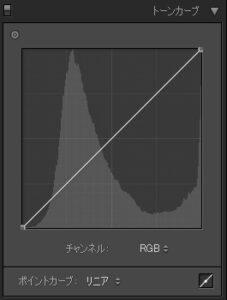
トーンカーブの真ん中から左側が暗い部分担当です。ここを上下させると、暗い部分の明暗が変化します。
真ん中から右半分が明るい部分担当です。ここを上下させると、明るい部分の明暗が変化します。
右肩上がりの斜線が、トーンカーブを調整するためのものです。この線を弄って、写真を明るくしたり暗くしたりします。
例えばこの写真。

全体的に明るくしたい場合、斜線の真ん中をクリックしたまま持ち上げてあげると。


全体的に明るくなります。
これを逆に暗くしたいなと思った場合は、斜線の真ん中をクリックしたまま下げてあげて。

このようにお手軽に写真の明暗を変えることができます。
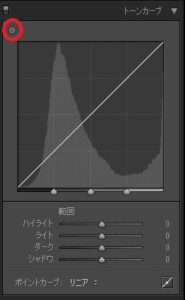
ちなみに、赤丸の部分をクリック。これでターゲット調整機能が使えます。そのあと写真の明るく/暗くしたい箇所にマウスカーソルを持っていって、マウスの真ん中にあるやつ(ホイール)を回すだけでも調整は簡単にできます。
なぜトーンカーブを調整するのか
Lightroomユーザーに馴染み深いコチラ。
基本補正の部分を触るだけでも写真は完成に近づきます。じゃあ、なぜトーンカーブを触るのか。
それは、+αで触れるから。基本補正で触って、そこからさらにイメージに近づけるという作業が、トーンカーブでは可能になります。
基本補正→カラーキャリブレーション(また説明します)→トーンカーブ→HSL/カラーで自分は調整していることが多いです。(なお、場合によってバラバラ)
ちなみにですが、基本補正とトーンカーブで、同じ名称の項目を触っているはずなのに、微妙に仕上がりが変わります。

コチラ、基本補正のシャドウを+100にしたもの。

コチラ、トーンカーブのシャドウを+100にしたもの。
同じ名称のものを触ったはずなのに全く違う雰囲気に。
要するに、基本補正+αイメージに近づけるためにトーンカーブを触る。アクセントを付けるための要素だと思ってください。
次いで、トーンカーブで出来ること、主に3つです。
トーンカーブで出来ること
0.事前準備
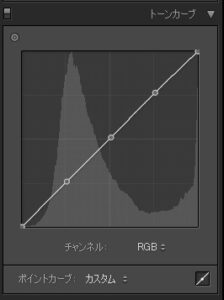
トーンカーブの斜線に、上記のように3点(以下ポイント)を作っておいてください。
ポイントの作り方は、ポイントを作りたい箇所をクリックするだけでできます。
これをプリセットに登録しておくと、結構便利です。
1.明るさの調整
これは上記で説明してるので詳しくは割愛です。
2.コントラストの強弱
コントラストは、写真の明暗差を調整するものです。コントラストの強弱で写真の印象はガラッと変わります。
コントラストが強いハイコントラストだと、明暗差が大きく、迫力のあるテイストになります。
コントラストが弱い、ローコントラストだと、明暗差が小さく、穏やかなテイストになります。
それを、トーンカーブで調整できます。
まずは、ハイコントラスト。

暗い部分をより暗く、明るい部分をより明るくすることで、明暗差を大きくしてコントラストをつけてます。
次にローコントラスト。

暗い部分を明るく、明るい部分を暗くして明暗差を小さくしています。
自分が主に使うのはハイコントラストの改良版。また後ほど紹介します。
3.色の調整

この項目に関しては、今回はそんなに重要じゃないので紹介程度に。
トーンカーブのチャンネルをクリックすると、上のような一覧が出てきます。
試しにレッドをクリック。

おや、トーンカーブの様子が。

斜線の真ん中を上に持ち上げると。

写真全体が赤色に。
逆に下げてみると。


全体がシアン色に。
はい、これで写真全体の色味を変えることができます。
レッドの場合、上げると赤が出てきて、下げると補色関係にあるシアンが出てくるといった理屈です。
この理屈がわかると。


明るい部分は赤、暗い部分はシアンみたいな写真ができます。
ほとんど使わないです。


写真を劇的に変えるトーンカーブとは?
閑話休題
の前に、トーンカーブで遊んでみた。


理屈として逆転させただけ。補色関係も逆転。


すごく、白です……。


まっくろくろすけ。

グレーゾーン。
これ、トーンカーブ変えただけで、元は全部同じ写真。面白い。
一番左端を一番上まで持っていくと、真っ白に。
一番右端を一番下まで持っていくと、真っ黒に。
両端を真ん中にすると、グレーに。
閑話休題終わり。
写真を劇的に変えるトーンカーブ
before after
after トーンカーブ適用したかしてないかでこの違いです。
トーンカーブ適用したかしてないかでこの違いです。
適用したトーンカーブはコチラ。 コントラスト強めつつ、暗い部分をグレーに近づけつつ更に暗く。明るい部分のハイライトを潰しています。
コントラスト強めつつ、暗い部分をグレーに近づけつつ更に暗く。明るい部分のハイライトを潰しています。 青みをもう少し入れたかったのでチャンネル、ブルーで全体的に青を入れたり。
青みをもう少し入れたかったのでチャンネル、ブルーで全体的に青を入れたり。
 基本はこの形。これでフィルムライクなトーンカーブの出来上がり。あとは、あらかじめ作っておいた3つのポイントをお好みで調整するだけ。
基本はこの形。これでフィルムライクなトーンカーブの出来上がり。あとは、あらかじめ作っておいた3つのポイントをお好みで調整するだけ。

 これだけでもフェードがかかったフィルムっぽい雰囲気が出ます。
これだけでもフェードがかかったフィルムっぽい雰囲気が出ます。

 自分だとちょっとコントラスト足すほうが好みだったり。
自分だとちょっとコントラスト足すほうが好みだったり。
そこは個人個人の好みでいんじゃないでしょうか。
以下、トーンカーブbefore/after




 トーンカーブ有る無しでこの違い。どこかエモみが増す気がする。しない?
トーンカーブ有る無しでこの違い。どこかエモみが増す気がする。しない?
ちなみに、これらの写真に当てはめているプリセットの原型が、noteにて販売中です。気になった方はどうぞ。
Part.2はコチラ。
さいごに
トーンカーブ使えば、もっと現像の幅が広がるという話でした。
劇的に変えると言っても、その人の使い方次第でどうとでもなります。
自分はフィルムライクなトーンカーブを多用してますが、これを改造すればもっと良きものが出来るはずです。
今までトーンカーブを使ってこなかったっていう人も、これを機会にトーンカーブを使ってみてはどうでしょうか。



コメント